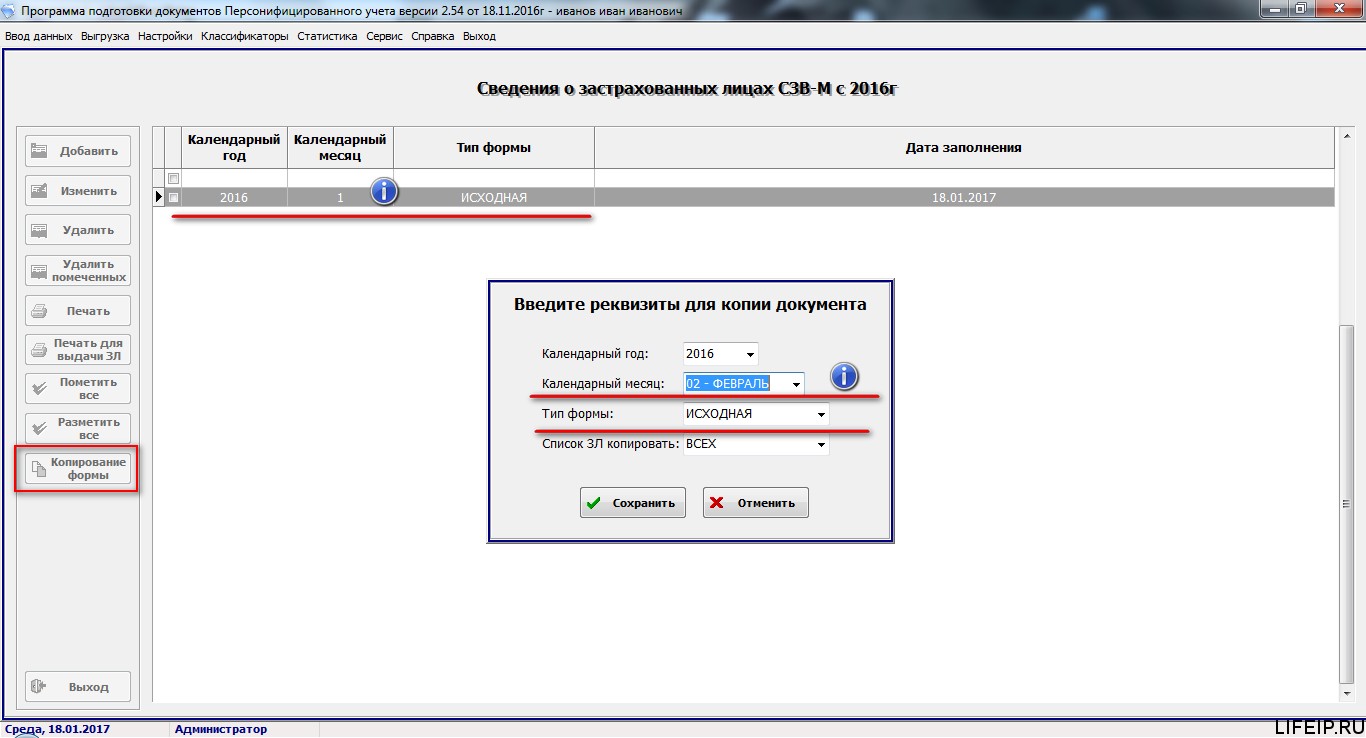перенес каталог z:\Программы\spu_orb в каталог z:\Программы\ПФР\<Название предприятия> с соответствующей заменой ярлыков и пр.
1. Там при установке dll-ки регистрируются, поэтому правильнее было бы снести установленную прогу, предварительно отложив в сторону папку DBx (x — номер БД), установить в новое место, запустить/закрыть для создания новой папки БД (а может она при установке создается — не помню), после этого перенести содержимое сохраненной DBx во вновь созданную.
2. Все пути прописываются в Spu_orb.ini, при желании их можно и руками поправить.
3. Что касается проверки БД, можно попробовать в папке БД грохнуть все индексы, оставив только *.DBF и SPU.INI и выполнить в программе «сервис -> реорганизация базы».
Главное- по умолчанию spu_orb ставится строго в каталог с:\spu_orb, тогда будет работать норм. другие варианты не покатят.
Покатят. У меня стоит в D:\PFR\Spu_orb\
lifeip.ru
Жизнь индивидуального предпринимателя — сайт на простом языке об отчетности ИП
Форма с данным годом, месяцем и типом уже существует. Такая форма может быть только одна. Ошибка Spu_orb при копировании формы
Добрый день! Сегодня я хочу помочь Вам разобраться с ошибкой, которая появляется в Spu_orb при копировании формы отчета. А именно ошибка «Форма с данным годом, месяцем и типом уже существует. Такая форма может быть только одна»
Наверняка многие из Вас сталкивались с подобной ошибкой. Как правило она возникает, когда Вы ошибочно или специально удалили исходный отчет и пытаетесь его создать снова.
И вроде бы формы в списках вы не видите, но программа упорно твердит нам, что такая форма уже есть.
Посмотрим на картинку. Мы видим, что в списке отчетов есть форма за январь, а я пытаюсь сделать за февраль, причем исходную, путем копирования формы за январь.
Ну и в итоге ошибка!
Теперь постараемся избавится от данной ошибки. Все дело в том, что программа сама запуталась, какие отчеты уже есть, а каких нет, для того чтобы помочь ей разложить все по полочкам, произведем «Реорганизацию базы». Для этого перейдем на основное окно программы СПУ ОРБ и зайдем в пункт меню « Сервис » и там выберем пункт «Реорганизация базы».
Теперь укажем, что следует «разложить по полочкам». Так как мы точно не знаем, в каком из справочников находится нужный нам отчет, то просто ставим галочку на пункте «Индексировать или упаковывать ВСЕ базы данных», при этом галочки поставятся во всех пунктах. В итоге у Вас должно получится вот так.
П осле того как все галочки будут поставлены, нажимаем кнопку «Индексация» и далее начнем наблюдать процесс индексации. Не переживайте, процесс не сломает Вам ни чего и не уничтожит Ваши данные, это полностью безопасный процесс который только лишь посмотрит, что хранится в базе, а что нет.
По окончанию индексации, появится окно, сообщающее нам о завершении индексации.
Теперь снова пробуем скопировать нашу форму. И если все прошло хорошо, мы увидим вот такое окно.
Посмотрим на финальный результат. Все скопировалось, без ошибок!
Вот мы и разобрались как исправить ошибку: Форма с данным годом, месяцем и типом уже существует. Такая форма может быть только одна
Надеюсь смог Вам помочь! Если у Вас остались вопросы задавайте их в комментариях. Всем удачи и добра!
Рекомендую:
8 Комментарии к теме “ Форма с данным годом, месяцем и типом уже существует. Такая форма может быть только одна. Ошибка Spu_orb при копировании формы ”
Большое спасибо! Очень понятно и просто написано, а главное удалось исправить ошибку.
Рад, что смог Вам помочь, Алла!
Спасибо большое. Действительно помогло. )
Добрый день Татьяна. Рад, что смог Вам помочь!
Добрый день Юлия! Рад, что смог Вам помочь!
Большое спасибо, получилось скопировать. Но при этом пропали все застрахованные сотрудники. Все формы предыдущие пустые. Как восстановить все предыдущие формы?
Добрый день Елена, при реорганизации базы, Вы проставили все галочки?
Источник
Тема: Spu_orb. Делаем СЗВ-СТАЖ и ОДВ-1 в программе.
Опции темы
Поиск по теме
Spu_orb. Делаем СЗВ-СТАЖ и ОДВ-1 в программе.
Чтобы сдать СЗВ-СТАЖ, нужно сдать 2 формы, сам СЗВ-СТАЖ и ОДВ-1.
Заходим в Spu_orb и нажимаем «Ввод данных» (вверху слева) — «Индивидуальные сведения» — Формы ОДВ-1, СЗВ-СТАЖ.
Попадаем в окно «Пакет документов»
Кнопка — Добавить. «Тип документов» — СЗВ-СТАЖ. Заполняем отчётные года и 0 — исходная.
Переходим во вкладку СЗВ-СТАЖ справа вверху. Тут сотрудники. Заполняем 1-2 разделы.
В 3 разделе выбираем сотрудников и нажимаем кнопку слева — «Добавить сведения»
Заполняем стаж по всем сотрудникам.
Делаем отчетность СЗВ-СТАЖ и ОДВ-1 в программе.
Теперь нам надо заполнить суммы в ОДВ-1 за год по всей организации (в одну кучу).
———
Переходим во вкладку ОДВ-1
Менеме «Тип Документов» с СЗВ-СТАЖ на СЗР-КОРР. Снова заполняем год и 0 — исходная
У нас разблокированна вкладка «Сумма в целом». Заполняем общие сведения по всем сотрудникам начисленно/уплаченно за весь год в одну кучу.
Далее снова переходим в ОДВ-1 вкладку слева и меняем «Тип документов» с СЗВ-КОРР на СЗВ-СТАЖ. Снова заполняем год и 0 — исходящая.
Нажимаем «Сохранить».
——-
Далее выгружаем данные.
В программе «Выгрузка (вверху кнопка) — выгрузка индивидуальных сведений — Выгрузка ОДВ-1, СЗВ-СТАЖ.
Должно распечататься и СЗВ-СТАЖ и ОДВ-1 и записаться 1 файлом.
Коллеги, выручайте!
Здравствуйте!
Третий день мучаемся с программой spu_orb. Поясните, пожалуйста, что скрывается за формулировкой «Делаем отчетность СЗВ-СТАЖ и ОДВ-1 в программе.» в Вашей инструкции? Стаж по сотрудникам в разделе 3 заполнен, но не вполне понятно как присвоить этим периодам значения «длотпуск» и «неопл». При попытке добавить сведения в нижнюю таблицу раздела 3 появляется окно «Ввода данных льготных условий», а у нас таких нет. Что делать? Выручайте!
в вкладке «Ввода данных льготных условий» смотрите исчисление стажа третий параметр (в нем коды периодов)
В SPU-ORB без заполнения кода территориальных условий поле «доля ставки» не активно как отображать у совместителей и штатных работников не понятно версия от 11.01.2018 .
Чтобы сдать СЗВ-СТАЖ, нужно сдать 2 формы, сам СЗВ-СТАЖ и ОДВ-1.
Заходим в Spu_orb и нажимаем «Ввод данных» (вверху слева) — «Индивидуальные сведения» — Формы ОДВ-1, СЗВ-СТАЖ.
Попадаем в окно «Пакет документов»
Кнопка — Добавить. «Тип документов» — СЗВ-СТАЖ. Заполняем отчётные года и 0 — исходная.
Переходим во вкладку СЗВ-СТАЖ справа вверху. Тут сотрудники. Заполняем 1-2 разделы.
В 3 разделе выбираем сотрудников и нажимаем кнопку слева — «Добавить сведения»
Заполняем стаж по всем сотрудникам.
Делаем отчетность СЗВ-СТАЖ и ОДВ-1 в программе.
Теперь нам надо заполнить суммы в ОДВ-1 за год по всей организации (в одну кучу).
———
Переходим во вкладку ОДВ-1
Менеме «Тип Документов» с СЗВ-СТАЖ на СЗР-КОРР. Снова заполняем год и 0 — исходная
У нас разблокированна вкладка «Сумма в целом». Заполняем общие сведения по всем сотрудникам начисленно/уплаченно за весь год в одну кучу.
Далее снова переходим в ОДВ-1 вкладку слева и меняем «Тип документов» с СЗВ-КОРР на СЗВ-СТАЖ. Снова заполняем год и 0 — исходящая.
Нажимаем «Сохранить».
——-
Далее выгружаем данные.
В программе «Выгрузка (вверху кнопка) — выгрузка индивидуальных сведений — Выгрузка ОДВ-1, СЗВ-СТАЖ.
Должно распечататься и СЗВ-СТАЖ и ОДВ-1 и записаться 1 файлом.
Здравствуйте! Нужно ли заполнять раздел 4 в ОДВ-1( общие суммы), если ОДВ-1 сдается вместе с СЗВ-стаж?
Спасибо огромное! без Вас бы не догадалась, что надо вводить данные через вкладку льготных условий, я посчитала, что раз у нас условия обычные( не льготные), то я эту таблицу не заполняю.Очень Вам благодарна!
Спасибо большое! Везде искала ответ на тот же вопрос, сама никак бы не додумалась, что надо в льготных условиях смотреть. Даже не заглядывала туда, так как у нас нет льготных условий.
Спасибо огромное. А я думала, что уже сошла с ума)))
Добрый день всем! Подскажите пожалуйста. Для сзв-стаж обязательно заполнять полностью данные по сотрудникам, т.е место регистрации, паспорт и
ИНН?
добрый день подскажите как добавить раздел 4-5 спасибо
сзв-стаж
Вопрос у меня после заполнения отчета в программе, когда выводится печатная форма в пункте 4 Сведения о начисленных взносах на ОПС не стоят галочки, как их там проставить ?
Всем здравствуйте! У меня возникла та же проблема. Не могу понять, как сделать так, чтобы в СЗВ-стаж 11 раздел Дополнительные сведения отображался ДОГОВОР. В этой теме уже были пояснения по этому вопросу, но видимо я совсем «тупая». Не могли бы вы поподробнее расписать пошагово куда надо войти и где выбрать эти данные. Большое спасибо за понимание.
Где взять денег может кто посоветует? Нужно очень !
Слышал есть микрозаймы деньги там выдают в течении 15мин. Кто пользовался данным услугой! Насколько это реально?
Здравствуйте! Подскажите пожалуйста, ввожу данные стажа, а мне программа выдает ошибку «Дата окончания периода не может быть больше 31.12.2001г.», что делать?
Программа 1С?
Чтобы сдать СЗВ-СТАЖ, нужно сдать 2 формы, сам СЗВ-СТАЖ и ОДВ-1.
Заходим в Spu_orb и нажимаем «Ввод данных» (вверху слева) — «Индивидуальные сведения» — Формы ОДВ-1, СЗВ-СТАЖ.
Попадаем в окно «Пакет документов»
Кнопка — Добавить. «Тип документов» — СЗВ-СТАЖ. Заполняем отчётные года и 0 — исходная.
Переходим во вкладку СЗВ-СТАЖ справа вверху. Тут сотрудники. Заполняем 1-2 разделы.
В 3 разделе выбираем сотрудников и нажимаем кнопку слева — «Добавить сведения»
Заполняем стаж по всем сотрудникам.
Делаем отчетность СЗВ-СТАЖ и ОДВ-1 в программе.
Теперь нам надо заполнить суммы в ОДВ-1 за год по всей организации (в одну кучу).
———
Переходим во вкладку ОДВ-1
Менеме «Тип Документов» с СЗВ-СТАЖ на СЗР-КОРР. Снова заполняем год и 0 — исходная
У нас разблокированна вкладка «Сумма в целом». Заполняем общие сведения по всем сотрудникам начисленно/уплаченно за весь год в одну кучу.
Далее снова переходим в ОДВ-1 вкладку слева и меняем «Тип документов» с СЗВ-КОРР на СЗВ-СТАЖ. Снова заполняем год и 0 — исходящая.
Нажимаем «Сохранить».
——-
Далее выгружаем данные.
В программе «Выгрузка (вверху кнопка) — выгрузка индивидуальных сведений — Выгрузка ОДВ-1, СЗВ-СТАЖ.
Должно распечататься и СЗВ-СТАЖ и ОДВ-1 и записаться 1 файлом.
Добрый день
СЗВ СТАЖ делается не в 1С ЗУП?
Нужно дополнительно скачивать программу?
Чтобы сдать СЗВ-СТАЖ, нужно сдать 2 формы, сам СЗВ-СТАЖ и ОДВ-1.
Заходим в Spu_orb и нажимаем «Ввод данных» (вверху слева) — «Индивидуальные сведения» — Формы ОДВ-1, СЗВ-СТАЖ.
Попадаем в окно «Пакет документов»
Кнопка — Добавить. «Тип документов» — СЗВ-СТАЖ. Заполняем отчётные года и 0 — исходная.
Переходим во вкладку СЗВ-СТАЖ справа вверху. Тут сотрудники. Заполняем 1-2 разделы.
В 3 разделе выбираем сотрудников и нажимаем кнопку слева — «Добавить сведения»
Заполняем стаж по всем сотрудникам.
Делаем отчетность СЗВ-СТАЖ и ОДВ-1 в программе.
Теперь нам надо заполнить суммы в ОДВ-1 за год по всей организации (в одну кучу).
———
Переходим во вкладку ОДВ-1
Менеме «Тип Документов» с СЗВ-СТАЖ на СЗР-КОРР. Снова заполняем год и 0 — исходная
У нас разблокированна вкладка «Сумма в целом». Заполняем общие сведения по всем сотрудникам начисленно/уплаченно за весь год в одну кучу.
Далее снова переходим в ОДВ-1 вкладку слева и меняем «Тип документов» с СЗВ-КОРР на СЗВ-СТАЖ. Снова заполняем год и 0 — исходящая.
Нажимаем «Сохранить».
——-
Далее выгружаем данные.
В программе «Выгрузка (вверху кнопка) — выгрузка индивидуальных сведений — Выгрузка ОДВ-1, СЗВ-СТАЖ.
Должно распечататься и СЗВ-СТАЖ и ОДВ-1 и записаться 1 файлом.
А зачем заполнять суммы в ОДВ 1 если по инструкции раздел 4 заполняется только тогда, когда сдается СЗВ ИСХ И СЗЖ КОРР?
отчет
не могу сделать выгрузку индивидуальных данных СЗВ-стаж и ОДВ-1 в spu-orb, что делаю не так, вкладка выгрузка не активна, хотя пакет документов сформирован и просматривается.
Здравствуйте! Нужно сначала нажать выход (слева внизу), чтобы перейти на главную страницу. Верху тогда все вкладки будут активны.
[QUOTE=Аноним;54928142]Вопрос у меня после заполнения отчета в программе, когда выводится печатная форма в пункте 4 Сведения о начисленных взносах на ОПС не стоят галочки, как их там проставить ?[/QUOTE
Добрый день! На сайте Пенсионного Фонда сказано, что разделы 4 и 5 заполняются только для сведений: назначение пенсии. Если у Вас тип сведений: исходная, то в печатной форме в пункте 4 галочек не будет.
В какие поля нужно добавлять значения, чтобы данные по отработанным дням, больничным и т.п. попадали в отчет СЗВ-СТАЖ? При добавлении в поля Стаж: Дата «С» и Стаж: Дата «По» не выходит информация в отчете.
выгрузка данных
Даже после нажатия кнопки выход, когда перехожу на выгрузку-выгрузка индивидуальных сведений-выгрузка ОДВ-1,СЗВ-исх,СЗВ-КОРР ит.д. не активны((((((( почему не могу разобраться.
Добрый день! Подскажите, как сделать сзв-стаж в программе для двух предприятий.
Может при обновлении программа «криво» установилась, у Вас 2.72 от 11.01.18? В выгрузке индивидуальных сведений хоть одна строка активна? или все неактивны? Я попробовала в совершенно пустой программе (без каких либо данных) в выгрузке все строчки активные, т.е. не зависит внесены данные или нет.
Помогите пожалуйста
Делаю корректировочный отчет по СЗВ-СТАЖ за 2017 г., в программе Spu_ord. Вкладка ОДВ-1 (основные данные) указываю: 1. Тип документов СЗВ в пакете: СЗВ-Корр. 2. Календарный год ОДВ-1. 3. Отчетный период ОДВ-1. Не знаю какой год надо указать 2017 или 2018? Объясните пожалуйста.
Сервис — Информационные базы — Добавить автоматом-Выбрать инф. базу. Далее регистрируйте новое предприятие
выгрузка
Ни одна строка индивидуальных данных не активна, я уже не знаю что делать((((к программе Spu-orb,нужно может еще какие то программы установить? в настройках какой то путь указать,но я не понимаю какой путь((((((
CЗВ-стаж ОДВ. формат XML суммы?
Здравствуйте! Мы вбили данные по суммам за год.А когда я просматриваю выгруженный файл в формате XML для отправки там этих сумм нет. Тогда зачем их вбивать? Или я что-то неправильно делаю?
Спасибо, с этим разобрались. Теперь возник другой вопрос — при подгрузке баз все сотрудники оказались в одном предприятии. Можно их как-то перевести на другое (где они собственно и работают), как это было в программке ПЕРС, или надо их вводить заново
Чтобы сдать СЗВ-СТАЖ, нужно сдать 2 формы, сам СЗВ-СТАЖ и ОДВ-1.
Заходим в Spu_orb и нажимаем «Ввод данных» (вверху слева) — «Индивидуальные сведения» — Формы ОДВ-1, СЗВ-СТАЖ.
Попадаем в окно «Пакет документов»
Кнопка — Добавить. «Тип документов» — СЗВ-СТАЖ. Заполняем отчётные года и 0 — исходная.
Переходим во вкладку СЗВ-СТАЖ справа вверху. Тут сотрудники. Заполняем 1-2 разделы.
В 3 разделе выбираем сотрудников и нажимаем кнопку слева — «Добавить сведения»
Заполняем стаж по всем сотрудникам.
Делаем отчетность СЗВ-СТАЖ и ОДВ-1 в программе.
Теперь нам надо заполнить суммы в ОДВ-1 за год по всей организации (в одну кучу).
———
Переходим во вкладку ОДВ-1
Менеме «Тип Документов» с СЗВ-СТАЖ на СЗР-КОРР. Снова заполняем год и 0 — исходная
У нас разблокированна вкладка «Сумма в целом». Заполняем общие сведения по всем сотрудникам начисленно/уплаченно за весь год в одну кучу.
Далее снова переходим в ОДВ-1 вкладку слева и меняем «Тип документов» с СЗВ-КОРР на СЗВ-СТАЖ. Снова заполняем год и 0 — исходящая.
Нажимаем «Сохранить».
——-
Далее выгружаем данные.
В программе «Выгрузка (вверху кнопка) — выгрузка индивидуальных сведений — Выгрузка ОДВ-1, СЗВ-СТАЖ.
Должно распечататься и СЗВ-СТАЖ и ОДВ-1 и записаться 1 файлом.
Добрый день! Помогите пожалуйста?
Добавила сам отчет в программе, активны вкладки — ОДВ-1 и СЗВ-стаж.
Во вкладке ОДВ-1 указала: тип документов сзв в пакете — СЗВ-стаж, календарный год и отчетный период ОДВ-1 — 2017, тип сведений — исх. Здесь активные вкладки — основные данные и основания для льготных периодов работы.
Во вкладке СЗВ-стаж разделы 1,2,3 автоматически заполнились, разделы 4,5 недоступны
Как быть дальше?программа версии 2.72 от 11.01.18
Источник
Содержание
- Программное обеспечение
- Тема: Как победить этого монстра (spu_orb)?
- Как победить этого монстра (spu_orb)?
- Помогите, пожалуйста , с Spu_orb
- Как обновить Spu_orb
- Как правильно обновить программу Spu_orb, чтобы не исчезали данные
- lifeip.ru
- Жизнь индивидуального предпринимателя — сайт на простом языке об отчетности ИП
- Как перенести СПУ ОРБ на другой компьютер
- Как перенести СПУ ОРБ на другой компьютер
- Переносим базы spu orb на другой компьютер. Простой способ
- Перенос базы СПУ ОРБ
- Переносим базы СПУ ОРБ на другой компьютер. Правильный способ
- Как перенести СПУ ОРБ на другой компьютер. Небольшая хитрость
Программное обеспечение
� Программа подготовки отчетных документов для ПФР «Spu_orb» версии 2.130 по формам АДВ-1, АДВ-2, АДВ-3, АДВ-8, АДВ-9, СЗВ-1, СЗВ-3, СЗВ-4-1, СЗВ-4-2, СЗВ-6-1, СЗВ-6-2, СЗВ-6-3, СЗВ-6-4, СПВ-1, СПВ-2, АДВ-10, АДВ-11, АДВ-6-4, СЗВ-К, СЗВ-СП, ДСВ-1, ДСВ-3, РСВ-1, РСВ-2, РВ-3, СЗВ-М, ОДВ-1, СЗВ-ИСХ, СЗВ-КОРР, СЗВ-СТАЖ, заявление о назначении пенсии, сведения о рождении, сведения о смерти, СЗВ-ТД
Программа «Spu_orb» предоставляет возможность подготовки отчетных документов для сдачи в Пенсионный фонд России.
Здесь Вы имеете возможность вводить, распечатывать и выгружать пачки документов для ПФР.
Программа работает со следующими формами документов:
- Анкеты застрахованных лиц: АДВ-1
- Заявление об обмене страхового свидетельства: АДВ-2
- Заявления о выдаче дубликата страхового свидетельства: АДВ-3
- Сведения о смерти: АДВ-8, Сведения о рождении, Сведения о смерти
- Индивидуальные сведения: СЗВ-1, СЗВ-3, СЗВ-4-1, СЗВ-4-2, СЗВ-6-1, СЗВ-6-2, СЗВ-6-3, СЗВ-6-4, СПВ-1, СПВ-2, ОДВ-1, СЗВ-ИСХ, СЗВ-КОРР, СЗВ-СТАЖ
- Сопроводительная ведомость индивидуальных сведений: АДВ-10, АДВ-11
- Сведения о трудовом стаже: СЗВ-К
- Сведения об иных периодах стажа: СЗВ-СП
- Сведения о застрахованных лицах: СЗВ-М
- Заявление на дополнительные страховые взносы: ДСВ-1
- Реестр застрахованных лиц на страховые взносы: ДСВ-3
- Расчет страховых взносов: РСВ-1, РСВ-2, РВ-3
- Заявление о назначении пенсии, заявление о доставке пенсии
- Сведения о трудовой деятельности: СЗВ-ТД
Также программа обеспечивает дополнительные возможности:
- Работа с любым количеством предприятий
- Импорт данных из файлов ПФР формата XML
- Импорт данных из файлов DBF
- Импорт классификатора адресов ФНС (КЛАДР и ФИАС)
- Формирование и печать форм из уже готовых пачек документов ПФР формата XML
- Формирование и печать пустых бланков документов ПФР
- Калькулятор расчета взносов для индивидуальных предпринимателей
- Администрирование, ведение журнала действий пользователей программы
Программа работает на компьютерах под управлением операционных систем семейства Windows (2000/XP/Vista/7/8/10). Разрешение экрана должно быть не менее 800х600.
Данная программа распространяется свободно и бесплатно.
Для установки программы скачайте ниже приложенный архив на свой компьютер. Распакуйте его и запустите файл установки Setup_Spu_orb.exe. Далее следуйте указаниям мастера по установке программы.
Программу «Spu_orb» версии 2.130 от 09.09.2021г. можно скачать по ниже приведенной ссылке:
Вы можете скачать следующие документы по программе отдельно (также они поставляются вместе с программой):
Скачать описание изменений версий программы «Spu_orb» (1Мб)
По методическим вопросам касательно заполнения форм документов, расчета сумм, сверки сумм и т.п. обращайтесь по следующим телефонам или в свои отделы в управлении ПФ:
Горячая линия отделов Персонифицированного учета и Администрирования страховых взносов: 8-800-600-01-62 (доп.2)
По техническим вопросам (ошибки при установке программы, ошибки при запуске программы, аварийное прекращение работы программы, ошибки по работе базы данных, дублирование информации) обращайтесь по следующему телефону:
Отдел информационных технологий: (3532) 98-00-49.
Конвертор «Cvt4to7» пачек документов из 4 формата в 7 формат XML
Программа предназначена для преобразования пачек документов из старого текстового формата 4.0 в новый формат 7.0 XML.
Источник
Тема: Как победить этого монстра (spu_orb)?
Опции темы
Поиск по теме
Как победить этого монстра (spu_orb)?
Добрый день.
Была установлена версия spu_orb версии 1.80 в каталог z:Программыspu_orb (установка осуществлялась девочкой-бухгалтером без понимания основ процесса)
Понадобилось:
1) Обновить до версии 1.82
2) Установить еще одно предприятие
Я, умудренный сединами сисадмин, в порядке наведения порядка перенес каталог z:Программыspu_orb в каталог z:ПрограммыПФР с соответствующей заменой ярлыков и пр. Но теперь при запуске этой . orb выдается сообщение «Unable to create directory», после чего программа висит с сообщением «Производится проверка баз данных» (обращений к диску не зафиксировано). На элементы меню не реагирует, но при закрытии задачи крестиком или из панели задач — выдает сообщение «Вы действительно хотите выйти?», то есть программа не совсем «мертвая».
При возврате в папку z:Программыspu_orb происходит то же самое.
При обновлении до 1.82 происходит то же самое.
Никаких данных о каталоге в файлах настроек не найдено.
Как победить этого монстра? ¶
Все, победил:
1) Установил прогу в новое место
2) Файла ini там не было вообще
3) Запустил ее
4) Файл ini создался
5) Перенес файл ini куда мне надо
6) поменял в нем пути.
Программистам, конечно, отрывать бы руки: файл ini создается при первом запуске, но если он есть каким-то образом запорченный, то программа безо всяких проверок просто затупляется.
Последний раз редактировалось Andyko; 10.07.2012 в 07:47 .
Источник
Помогите, пожалуйста , с Spu_orb
Т.к. вы неавторизованы на сайте. Войти.
Т.к. тема является архивной.
Т.к. вы неавторизованы на сайте. Войти.
Т.к. тема является архивной.
Т.к. вы неавторизованы на сайте. Войти.
Т.к. тема является архивной.
Т.к. вы неавторизованы на сайте. Войти.
Т.к. тема является архивной.
Т.к. вы неавторизованы на сайте. Войти.
Т.к. тема является архивной.
Т.к. вы неавторизованы на сайте. Войти.
Т.к. тема является архивной.
Т.к. вы неавторизованы на сайте. Войти.
Т.к. тема является архивной.
Т.к. вы неавторизованы на сайте. Войти.
Т.к. тема является архивной.
Т.к. вы неавторизованы на сайте. Войти.
Т.к. тема является архивной.
могу ошибаться но мне кажется, нужно менять програмиста, раз он элементарно базу не может востановить.
перед обновлением базы просто сохраняется(в обязательном порядке , и если ошибка при обновление просто востанавливается.хоть тысячу раз переписанная, сдается мне никто копию не сделал перед обновлением
по поводу СПУ орб помогу чем смогу
1) создаете отчетность в ПФР за 3 квратал в 1 с как всегда. РСВ и все прочее. выгружаете общий пакет
далее заходите в спу орб — сервис-импорт данных-файлы ПФР-в строке «выберите файл для загрузки тот что сверху прописывает путь к файлу выгруженные из 1 с ,загружаются по очереди в любом порядке- жмете загрузить файл
далее закладка ввод данных-индивидуальные сведения-СЗВ 6-4 2013, далее заходите в каждого сотрудника , выделяете иванова ,в нижнем окошке будет период 3 квратал 2013 , туда заходите, закладка сумма взносов. окшки долг на начало заполняете по данным которые вам ПФР дали и нажимаете перенос долга — нажимаете кнопочку начисление уплаты долга.все и так какждого человека
только прежде чем каждому челоеку его долги поставить , нужно процент уплаты заполнить
это все в тойже закладкеввод данных-индивидуальные сведения-СЗВ 6-4 2013 слева будет кнопочка процент уплаты, там виберите нужный период 3 кв 2013 и заполните сначало погошение долга предыдущего периода, потом текущий период,
если РСВ правильно было заполненно, и вы его сюда загрузите. то кнопочкой автоматическое заполнение вы заполниет процент уплаты за текущий период.
я вот чего подумал. а вы не пробовали позвонить в тех поддержку 1 с , может они знают как вручную ввести долги в 1 с,
кто вам СПУ орб для решение вашей проблемы посоветовал?
Источник
Как обновить Spu_orb
Как правильно обновить программу Spu_orb, чтобы не исчезали данные
В первую очередь для обновление Spu_orb необходимо сделать резервную копию, мало ли что может произойти.
Как это сделать?
1. Запустить программу
2. Для архивации spu_orb: сервис — Архивация и восстановление
3. Откроется окошко, в ней укажите каталог хранения архиваций и имя архива и нажмите на кнопку архивация.
4. Нажать принять, выход
5. Перейти по это ссылке , найти там ссылку на скачивание новой версии программы
6. Сохраните в любое удобное вам место
8. Запустите разархивированный файл.
9. Нажмите далее
10. Примите лицензионное соглашение
11. Выберите свой регион

12. Путь к установки, обычно путь выбирается автоматически
Источник
lifeip.ru
Жизнь индивидуального предпринимателя — сайт на простом языке об отчетности ИП
Как перенести СПУ ОРБ на другой компьютер
Добрый день дорогие друзья! Сегодня хотел бы Вам рассказать, как перенести СПУ ОРБ на другой компьютер. Перенос может осуществляться как самой программы, так и только базы данных. Перенос spu orb на другой компьютер может быть следствием замены системы Windows, замены системного блока, который вышел из работы.
Как перенести СПУ ОРБ на другой компьютер
Если у Вас не получается самостоятельно решить данную проблему, то Вы можете перейти в раздел ПОМОЩЬ и Вам помогут наши специалисты.
Есть два способа как перенести СПУ ОРБ на другой компьютер. Первый способ простой, второй правильный. Разберём каждый из них отдельно .
Для начала нам нужно определиться, где находится наша база данных. В программе СПУ ОРБ базы создаются вручную, путь для базы выбирает пользователь. Поясню.
Давайте создадим тестовую базу.
Мы видим, что при создании базы, мы указываем путь к базе вручную, в строке «Местоположение информационной базы». Конечно, Вы можете создать папку с базой в любом месте на компьютере, но по моему мнению, лучше всего создавать базы в папке с самой программой.
База создана, теперь можно начинать ее переносить на другой компьютер.
Переносим базы spu orb на другой компьютер. Простой способ
Первым этапом нам нужно выяснить, куда установлена наша программа. Для этого нажимаем на ярлык СПУ ОРБ правой кнопкой мыши и выбираем пункт «Расположение файла».
Откроется окно, в котором хранится наша программа. Запомним этот путь, это важно!
Мы видим, что у меня программа установлена по пути «C:Program Filesspu_orb». Этот путь нам очень пригодится при переносе программы.
Теперь берем папку с программой и копируем ее на флешку. Копируете именно папку «spu_orb» из папки «Program Files». Друзья, помните, это именно мой путь к программе, у Вас он может быть другой, будьте предельно внимательны!
Скопировали? Отлично! А теперь Вы должны повторить путь на втором компьютере. То есть нельзя просто скопировать папку с программой на другой компьютер в любое удобное для Вас место, Вы должны вернуть папку на то же место, откуда Вы ее скопировали, грубо говоря.
Смотрите, мы копировали СПУ ОРБ с папки «Program Files», вот на втором компьютере Вы должны СПУ ОРБ тоже скопировать в папку «Program Files». После того, как Вы перенесете СПУ ОРБ на второй компьютер, программа должна у Вас располагаться по пути «C:Program Filesspu_orb». Если у Вас нет папки «Program Files», то Вы должны ее создать вручную.
Перенос базы СПУ ОРБ
Помните, как мы создали в самом начале тестовую базу? Мы ее создавали на диске C в папке «тестовая база». Вот теперь нам нужно эту базу тоже перенести. Принцип переноса такой же, как и перенос программы с предыдущего пункта. То есть снова берем путь с нашей базой «C:тестовая база», копируем всю папку с базой, которая называется «тестовая база» и переносим на новый компьютер, в такую же папку по такому же пути.
По сути весь перенос, что базы, что программы, является обычным зеркальным копированием. Мы копируем программу и базу, сохраняя все пути и папки точно такими же, как и на старом компьютере. Делается это для того, чтобы программа помнила, где хранятся все базы.
Теперь Вы понимаете, почему я говорил, что лучше создавать все базы в папке с программой? Воссоздать все пути к базам данных процесс длительный и сложный, особенно если база у Вас не одна, а сотня. Поэтому лучше все базы хранить в одном месте, а не разбрасывать их по всему компьютеру.
Переносим базы СПУ ОРБ на другой компьютер. Правильный способ
Т еперь перейдем к правильному способу переноса баз СПУ ОРБ на другой компьютер.
Для начала нам нужно будет установить последнюю версию СПУ ОРБ на другой компьютер, куда в итоге будем переносить данные. Скачать последнюю версию СПУ ОРБ Вы можете вот тут. Как установить СПУ ОРБ Вы можете прочитать вот тут.
Установили? Отлично! Теперь нам снова потребуется перенести базы. Да-да сначала базы, программу мы уже установили, переносить ее не придется. Перенос баз такой же, как в пункте « Перенос базы СПУ ОРБ », описанный выше.
После того, как Вы перенесли базы, нужно программе Spu orb указать, где находятся наши базы. За это действие отвечает специальный файл, который называется «Spu_orb.ini».
Все, что нам нужно сделать с этим файлом, это перенести его со старой программы СПУ ОРБ в новую, простым копированием с заменой. Хранится этот файл всегда в папке с программой.
Берем старую нашу программу, находим там «Spu_orb.ini», копируем его на флешку, потом перекидываем в папку с новой программой СПУ ОРБ на новом компьютере. При этом у Вас появится окно, с вопросом о замене. Нажимаем «Переместить с заменой».
Все. Теперь СПУ ОРБ знает где хранятся все наши базы и подтянет их в программу.
Как перенести СПУ ОРБ на другой компьютер. Небольшая хитрость
Теперь давайте представим ситуацию, что у Вас много баз, скажем 30 штук. И так вышло, что они у Вас все находятся в разных папках на компьютере. Восстанавливать все пути при переносе будет довольно проблематично. Но есть выход и из такой непростой ситуации.
Берем все наши базы и копируем их все в одну папку. Именно не переносим, а копируем. Назовем эту папку «Базы СПУ ОРБ». Теперь наши базы будут выглядеть вот так.
Переносим с флешки на новый компьютер в любое место всю нашу папку «Базы СПУ ОРБ» .
Теперь вернемся к нашему файлу «Spu_orb.ini».
Перед началом дальнейших работ, советую скопировать этот файл на флеш носитель, будет своеобразная резервная копия! Дальше будем работать с файлом, который находится в корне программы, а не на флеш носителе!
Откроем его при помощи программы «Блокнот».
Увидим, что этот файл содержит все пути к нашим базам, нам остается только изменить их вручную на новые .
На старом компьютере у нас все базы были по пути:
А на новом компьютере базы у нас находятся в папке «Базы СПУ ОРБ», которую, мы поместили в корень диска С. Значит теперь нам нужно заменить все пути в файле «Spu_orb.ini» на новые. Выглядеть это будет так:
PathDatabase= C:Базы СПУ ОРБ DataBase1
PathDatabase= C:Базы СПУ ОРБ DataBase2
PathDatabase= C:Базы СПУ ОРБ DataBase3
После того, как Вы переписали все пути, обязательно нужно сохранить файл.
После всех действий, если Вы все сделали верно, у Вас появятся все базы в программе.
Если Вам нужна помощь профессионального системного администратора, для решения данного или какого-либо другого вопроса, перейдите в раздел ПОМОЩЬ, и Вам помогут наши сотрудники.
Вот и весь процесс, не простой на первый взгляд. Но я уверен, что у Вас все получится! Теперь Вы знаете, к ак перенести СПУ ОРБ на другой компьютер.
Если у Вас появятся вопросы задавайте их в комментариях! Всем удачи и добра!
Присоединяйтесь к нам в социальных сетях, чтобы самыми первыми получать все новости с нашего сайта!
Источник
В данной статье собраны наиболее популярные проблемы СПУ ОРБ и методы их решения, также всяческие фишки и подсказки для системных администраторов, которые сопровождают данное ПО.
Читайте внимательнее!
Программа подготовки отчетных документов для ПФР «Spu_orb» по формам АДВ-1, АДВ-2, АДВ-3, АДВ-8, АДВ-9, СЗВ-1, СЗВ-3, СЗВ-4-1, СЗВ-4-2, СЗВ-6-1, СЗВ-6-2, СЗВ-6-3, СЗВ-6-4, СПВ-1, СПВ-2, АДВ-10, АДВ-11, АДВ-6-4, СЗВ-К, СЗВ-СП, ДСВ-1, ДСВ-3, РСВ-1, РСВ-2, РВ-3, СЗВ-М, ОДВ-1, СЗВ-ИСХ, СЗВ-КОРР, СЗВ-СТАЖ, заявление о назначении пенсии, сведения о рождении, сведения о смерти, СЗВ-ТД
Скачать Spu_orb
Установка программы также возможна с ключами из командной строки, которые управляют способами и вариантами установки программы.
Существуют следующие ключи при установки программы:
/S – тихая установка, без участия пользователя. На экране ничего не показывается, но программа устанавливается с параметрами по умолчанию так, как будто при установке в обычном режиме просто нажимали всегда кнопку «Далее».
/D=[папка]. Ключ задает папку для установки программы по умолчанию. Например, программа ставится по умолчанию в c:\Spu_orb, тогда запустив установку программы с ключом /D=c:\program files\Spu_orb, в окне установки программы на странице выбора директории установки пользователь увидит именно c:\program files\Spu_orb в качестве пути по умолчанию.
/R=[регион]. Ключ задает классификатор адресов для установки программы по умолчанию. Например, программа ставится по умолчанию с классификатором адресов Оренбургской области, тогда запустив установку программы с ключем /R=01, в окне установки программы на странице выбора классификатора адресов пользователь увидит, что выбран по умолчанию классификатор адресов республики Адыгея. Коды регионов соответствуют кодам регионов из классификатора адресов.
Ниже приведена таблица кодов для установки регионов по ключу.
Таблица кодов регионов
Обратите внимание, что все ключи должны быть написаны в верхнем регистре (большими буквами).
Пример использования ключей:
Setup_spu_orb.exe /S /R=100 /D=c:\program files\spu_orb
Данная команда выполнит тихую установку программы по пути c:\program files\spu_orb с классификатором адресов всей России.
Всем, кому понравился или помог это проект — Вы можете помочь ему развиваться материально:
Donate (помощь проекту)
Содержание
- Программное обеспечение
- Тема: Как победить этого монстра (spu_orb)?
- Как победить этого монстра (spu_orb)?
- Помогите, пожалуйста , с Spu_orb
- Как обновить Spu_orb
- Как правильно обновить программу Spu_orb, чтобы не исчезали данные
- lifeip.ru
- Жизнь индивидуального предпринимателя — сайт на простом языке об отчетности ИП
- Как перенести СПУ ОРБ на другой компьютер
- Как перенести СПУ ОРБ на другой компьютер
- Переносим базы spu orb на другой компьютер. Простой способ
- Перенос базы СПУ ОРБ
- Переносим базы СПУ ОРБ на другой компьютер. Правильный способ
- Как перенести СПУ ОРБ на другой компьютер. Небольшая хитрость
Программное обеспечение
� Программа подготовки отчетных документов для ПФР «Spu_orb» версии 2.130 по формам АДВ-1, АДВ-2, АДВ-3, АДВ-8, АДВ-9, СЗВ-1, СЗВ-3, СЗВ-4-1, СЗВ-4-2, СЗВ-6-1, СЗВ-6-2, СЗВ-6-3, СЗВ-6-4, СПВ-1, СПВ-2, АДВ-10, АДВ-11, АДВ-6-4, СЗВ-К, СЗВ-СП, ДСВ-1, ДСВ-3, РСВ-1, РСВ-2, РВ-3, СЗВ-М, ОДВ-1, СЗВ-ИСХ, СЗВ-КОРР, СЗВ-СТАЖ, заявление о назначении пенсии, сведения о рождении, сведения о смерти, СЗВ-ТД
Программа «Spu_orb» предоставляет возможность подготовки отчетных документов для сдачи в Пенсионный фонд России.
Здесь Вы имеете возможность вводить, распечатывать и выгружать пачки документов для ПФР.
Программа работает со следующими формами документов:
- Анкеты застрахованных лиц: АДВ-1
- Заявление об обмене страхового свидетельства: АДВ-2
- Заявления о выдаче дубликата страхового свидетельства: АДВ-3
- Сведения о смерти: АДВ-8, Сведения о рождении, Сведения о смерти
- Индивидуальные сведения: СЗВ-1, СЗВ-3, СЗВ-4-1, СЗВ-4-2, СЗВ-6-1, СЗВ-6-2, СЗВ-6-3, СЗВ-6-4, СПВ-1, СПВ-2, ОДВ-1, СЗВ-ИСХ, СЗВ-КОРР, СЗВ-СТАЖ
- Сопроводительная ведомость индивидуальных сведений: АДВ-10, АДВ-11
- Сведения о трудовом стаже: СЗВ-К
- Сведения об иных периодах стажа: СЗВ-СП
- Сведения о застрахованных лицах: СЗВ-М
- Заявление на дополнительные страховые взносы: ДСВ-1
- Реестр застрахованных лиц на страховые взносы: ДСВ-3
- Расчет страховых взносов: РСВ-1, РСВ-2, РВ-3
- Заявление о назначении пенсии, заявление о доставке пенсии
- Сведения о трудовой деятельности: СЗВ-ТД
Также программа обеспечивает дополнительные возможности:
- Работа с любым количеством предприятий
- Импорт данных из файлов ПФР формата XML
- Импорт данных из файлов DBF
- Импорт классификатора адресов ФНС (КЛАДР и ФИАС)
- Формирование и печать форм из уже готовых пачек документов ПФР формата XML
- Формирование и печать пустых бланков документов ПФР
- Калькулятор расчета взносов для индивидуальных предпринимателей
- Администрирование, ведение журнала действий пользователей программы
Программа работает на компьютерах под управлением операционных систем семейства Windows (2000/XP/Vista/7/8/10). Разрешение экрана должно быть не менее 800х600.
Данная программа распространяется свободно и бесплатно.
Для установки программы скачайте ниже приложенный архив на свой компьютер. Распакуйте его и запустите файл установки Setup_Spu_orb.exe. Далее следуйте указаниям мастера по установке программы.
Программу «Spu_orb» версии 2.130 от 09.09.2021г. можно скачать по ниже приведенной ссылке:
Вы можете скачать следующие документы по программе отдельно (также они поставляются вместе с программой):
Скачать описание изменений версий программы «Spu_orb» (1Мб)
По методическим вопросам касательно заполнения форм документов, расчета сумм, сверки сумм и т.п. обращайтесь по следующим телефонам или в свои отделы в управлении ПФ:
Горячая линия отделов Персонифицированного учета и Администрирования страховых взносов: 8-800-600-01-62 (доп.2)
По техническим вопросам (ошибки при установке программы, ошибки при запуске программы, аварийное прекращение работы программы, ошибки по работе базы данных, дублирование информации) обращайтесь по следующему телефону:
Отдел информационных технологий: (3532) 98-00-49.
Конвертор «Cvt4to7» пачек документов из 4 формата в 7 формат XML
Программа предназначена для преобразования пачек документов из старого текстового формата 4.0 в новый формат 7.0 XML.
Источник
Тема: Как победить этого монстра (spu_orb)?
Опции темы
Поиск по теме
Как победить этого монстра (spu_orb)?
Добрый день.
Была установлена версия spu_orb версии 1.80 в каталог z:Программыspu_orb (установка осуществлялась девочкой-бухгалтером без понимания основ процесса)
Понадобилось:
1) Обновить до версии 1.82
2) Установить еще одно предприятие
Я, умудренный сединами сисадмин, в порядке наведения порядка перенес каталог z:Программыspu_orb в каталог z:ПрограммыПФР с соответствующей заменой ярлыков и пр. Но теперь при запуске этой . orb выдается сообщение «Unable to create directory», после чего программа висит с сообщением «Производится проверка баз данных» (обращений к диску не зафиксировано). На элементы меню не реагирует, но при закрытии задачи крестиком или из панели задач — выдает сообщение «Вы действительно хотите выйти?», то есть программа не совсем «мертвая».
При возврате в папку z:Программыspu_orb происходит то же самое.
При обновлении до 1.82 происходит то же самое.
Никаких данных о каталоге в файлах настроек не найдено.
Как победить этого монстра? ¶
Все, победил:
1) Установил прогу в новое место
2) Файла ini там не было вообще
3) Запустил ее
4) Файл ini создался
5) Перенес файл ini куда мне надо
6) поменял в нем пути.
Программистам, конечно, отрывать бы руки: файл ini создается при первом запуске, но если он есть каким-то образом запорченный, то программа безо всяких проверок просто затупляется.
Последний раз редактировалось Andyko; 10.07.2012 в 07:47 .
Источник
Помогите, пожалуйста , с Spu_orb
Т.к. вы неавторизованы на сайте. Войти.
Т.к. тема является архивной.
Т.к. вы неавторизованы на сайте. Войти.
Т.к. тема является архивной.
Т.к. вы неавторизованы на сайте. Войти.
Т.к. тема является архивной.
Т.к. вы неавторизованы на сайте. Войти.
Т.к. тема является архивной.
Т.к. вы неавторизованы на сайте. Войти.
Т.к. тема является архивной.
Т.к. вы неавторизованы на сайте. Войти.
Т.к. тема является архивной.
Т.к. вы неавторизованы на сайте. Войти.
Т.к. тема является архивной.
Т.к. вы неавторизованы на сайте. Войти.
Т.к. тема является архивной.
Т.к. вы неавторизованы на сайте. Войти.
Т.к. тема является архивной.
могу ошибаться но мне кажется, нужно менять програмиста, раз он элементарно базу не может востановить.
перед обновлением базы просто сохраняется(в обязательном порядке , и если ошибка при обновление просто востанавливается.хоть тысячу раз переписанная, сдается мне никто копию не сделал перед обновлением
по поводу СПУ орб помогу чем смогу
1) создаете отчетность в ПФР за 3 квратал в 1 с как всегда. РСВ и все прочее. выгружаете общий пакет
далее заходите в спу орб — сервис-импорт данных-файлы ПФР-в строке «выберите файл для загрузки тот что сверху прописывает путь к файлу выгруженные из 1 с ,загружаются по очереди в любом порядке- жмете загрузить файл
далее закладка ввод данных-индивидуальные сведения-СЗВ 6-4 2013, далее заходите в каждого сотрудника , выделяете иванова ,в нижнем окошке будет период 3 квратал 2013 , туда заходите, закладка сумма взносов. окшки долг на начало заполняете по данным которые вам ПФР дали и нажимаете перенос долга — нажимаете кнопочку начисление уплаты долга.все и так какждого человека
только прежде чем каждому челоеку его долги поставить , нужно процент уплаты заполнить
это все в тойже закладкеввод данных-индивидуальные сведения-СЗВ 6-4 2013 слева будет кнопочка процент уплаты, там виберите нужный период 3 кв 2013 и заполните сначало погошение долга предыдущего периода, потом текущий период,
если РСВ правильно было заполненно, и вы его сюда загрузите. то кнопочкой автоматическое заполнение вы заполниет процент уплаты за текущий период.
я вот чего подумал. а вы не пробовали позвонить в тех поддержку 1 с , может они знают как вручную ввести долги в 1 с,
кто вам СПУ орб для решение вашей проблемы посоветовал?
Источник
Как обновить Spu_orb
Как правильно обновить программу Spu_orb, чтобы не исчезали данные
В первую очередь для обновление Spu_orb необходимо сделать резервную копию, мало ли что может произойти.
Как это сделать?
1. Запустить программу
2. Для архивации spu_orb: сервис — Архивация и восстановление
3. Откроется окошко, в ней укажите каталог хранения архиваций и имя архива и нажмите на кнопку архивация.
4. Нажать принять, выход
5. Перейти по это ссылке , найти там ссылку на скачивание новой версии программы
6. Сохраните в любое удобное вам место
8. Запустите разархивированный файл.
9. Нажмите далее
10. Примите лицензионное соглашение
11. Выберите свой регион

12. Путь к установки, обычно путь выбирается автоматически
Источник
lifeip.ru
Жизнь индивидуального предпринимателя — сайт на простом языке об отчетности ИП
Как перенести СПУ ОРБ на другой компьютер
Добрый день дорогие друзья! Сегодня хотел бы Вам рассказать, как перенести СПУ ОРБ на другой компьютер. Перенос может осуществляться как самой программы, так и только базы данных. Перенос spu orb на другой компьютер может быть следствием замены системы Windows, замены системного блока, который вышел из работы.
Как перенести СПУ ОРБ на другой компьютер
Если у Вас не получается самостоятельно решить данную проблему, то Вы можете перейти в раздел ПОМОЩЬ и Вам помогут наши специалисты.
Есть два способа как перенести СПУ ОРБ на другой компьютер. Первый способ простой, второй правильный. Разберём каждый из них отдельно .
Для начала нам нужно определиться, где находится наша база данных. В программе СПУ ОРБ базы создаются вручную, путь для базы выбирает пользователь. Поясню.
Давайте создадим тестовую базу.
Мы видим, что при создании базы, мы указываем путь к базе вручную, в строке «Местоположение информационной базы». Конечно, Вы можете создать папку с базой в любом месте на компьютере, но по моему мнению, лучше всего создавать базы в папке с самой программой.
База создана, теперь можно начинать ее переносить на другой компьютер.
Переносим базы spu orb на другой компьютер. Простой способ
Первым этапом нам нужно выяснить, куда установлена наша программа. Для этого нажимаем на ярлык СПУ ОРБ правой кнопкой мыши и выбираем пункт «Расположение файла».
Откроется окно, в котором хранится наша программа. Запомним этот путь, это важно!
Мы видим, что у меня программа установлена по пути «C:Program Filesspu_orb». Этот путь нам очень пригодится при переносе программы.
Теперь берем папку с программой и копируем ее на флешку. Копируете именно папку «spu_orb» из папки «Program Files». Друзья, помните, это именно мой путь к программе, у Вас он может быть другой, будьте предельно внимательны!
Скопировали? Отлично! А теперь Вы должны повторить путь на втором компьютере. То есть нельзя просто скопировать папку с программой на другой компьютер в любое удобное для Вас место, Вы должны вернуть папку на то же место, откуда Вы ее скопировали, грубо говоря.
Смотрите, мы копировали СПУ ОРБ с папки «Program Files», вот на втором компьютере Вы должны СПУ ОРБ тоже скопировать в папку «Program Files». После того, как Вы перенесете СПУ ОРБ на второй компьютер, программа должна у Вас располагаться по пути «C:Program Filesspu_orb». Если у Вас нет папки «Program Files», то Вы должны ее создать вручную.
Перенос базы СПУ ОРБ
Помните, как мы создали в самом начале тестовую базу? Мы ее создавали на диске C в папке «тестовая база». Вот теперь нам нужно эту базу тоже перенести. Принцип переноса такой же, как и перенос программы с предыдущего пункта. То есть снова берем путь с нашей базой «C:тестовая база», копируем всю папку с базой, которая называется «тестовая база» и переносим на новый компьютер, в такую же папку по такому же пути.
По сути весь перенос, что базы, что программы, является обычным зеркальным копированием. Мы копируем программу и базу, сохраняя все пути и папки точно такими же, как и на старом компьютере. Делается это для того, чтобы программа помнила, где хранятся все базы.
Теперь Вы понимаете, почему я говорил, что лучше создавать все базы в папке с программой? Воссоздать все пути к базам данных процесс длительный и сложный, особенно если база у Вас не одна, а сотня. Поэтому лучше все базы хранить в одном месте, а не разбрасывать их по всему компьютеру.
Переносим базы СПУ ОРБ на другой компьютер. Правильный способ
Т еперь перейдем к правильному способу переноса баз СПУ ОРБ на другой компьютер.
Для начала нам нужно будет установить последнюю версию СПУ ОРБ на другой компьютер, куда в итоге будем переносить данные. Скачать последнюю версию СПУ ОРБ Вы можете вот тут. Как установить СПУ ОРБ Вы можете прочитать вот тут.
Установили? Отлично! Теперь нам снова потребуется перенести базы. Да-да сначала базы, программу мы уже установили, переносить ее не придется. Перенос баз такой же, как в пункте « Перенос базы СПУ ОРБ », описанный выше.
После того, как Вы перенесли базы, нужно программе Spu orb указать, где находятся наши базы. За это действие отвечает специальный файл, который называется «Spu_orb.ini».
Все, что нам нужно сделать с этим файлом, это перенести его со старой программы СПУ ОРБ в новую, простым копированием с заменой. Хранится этот файл всегда в папке с программой.
Берем старую нашу программу, находим там «Spu_orb.ini», копируем его на флешку, потом перекидываем в папку с новой программой СПУ ОРБ на новом компьютере. При этом у Вас появится окно, с вопросом о замене. Нажимаем «Переместить с заменой».
Все. Теперь СПУ ОРБ знает где хранятся все наши базы и подтянет их в программу.
Как перенести СПУ ОРБ на другой компьютер. Небольшая хитрость
Теперь давайте представим ситуацию, что у Вас много баз, скажем 30 штук. И так вышло, что они у Вас все находятся в разных папках на компьютере. Восстанавливать все пути при переносе будет довольно проблематично. Но есть выход и из такой непростой ситуации.
Берем все наши базы и копируем их все в одну папку. Именно не переносим, а копируем. Назовем эту папку «Базы СПУ ОРБ». Теперь наши базы будут выглядеть вот так.
Переносим с флешки на новый компьютер в любое место всю нашу папку «Базы СПУ ОРБ» .
Теперь вернемся к нашему файлу «Spu_orb.ini».
Перед началом дальнейших работ, советую скопировать этот файл на флеш носитель, будет своеобразная резервная копия! Дальше будем работать с файлом, который находится в корне программы, а не на флеш носителе!
Откроем его при помощи программы «Блокнот».
Увидим, что этот файл содержит все пути к нашим базам, нам остается только изменить их вручную на новые .
На старом компьютере у нас все базы были по пути:
А на новом компьютере базы у нас находятся в папке «Базы СПУ ОРБ», которую, мы поместили в корень диска С. Значит теперь нам нужно заменить все пути в файле «Spu_orb.ini» на новые. Выглядеть это будет так:
PathDatabase= C:Базы СПУ ОРБ DataBase1
PathDatabase= C:Базы СПУ ОРБ DataBase2
PathDatabase= C:Базы СПУ ОРБ DataBase3
После того, как Вы переписали все пути, обязательно нужно сохранить файл.
После всех действий, если Вы все сделали верно, у Вас появятся все базы в программе.
Если Вам нужна помощь профессионального системного администратора, для решения данного или какого-либо другого вопроса, перейдите в раздел ПОМОЩЬ, и Вам помогут наши сотрудники.
Вот и весь процесс, не простой на первый взгляд. Но я уверен, что у Вас все получится! Теперь Вы знаете, к ак перенести СПУ ОРБ на другой компьютер.
Если у Вас появятся вопросы задавайте их в комментариях! Всем удачи и добра!
Присоединяйтесь к нам в социальных сетях, чтобы самыми первыми получать все новости с нашего сайта!
Источник
Содержание
- Программное обеспечение
- Тема: Как победить этого монстра (spu_orb)?
- Как победить этого монстра (spu_orb)?
- Помогите, пожалуйста , с Spu_orb
- Как обновить Spu_orb
- Как правильно обновить программу Spu_orb, чтобы не исчезали данные
- lifeip.ru
- Жизнь индивидуального предпринимателя — сайт на простом языке об отчетности ИП
- Как перенести СПУ ОРБ на другой компьютер
- Как перенести СПУ ОРБ на другой компьютер
- Переносим базы spu orb на другой компьютер. Простой способ
- Перенос базы СПУ ОРБ
- Переносим базы СПУ ОРБ на другой компьютер. Правильный способ
- Как перенести СПУ ОРБ на другой компьютер. Небольшая хитрость
Программное обеспечение
� Программа подготовки отчетных документов для ПФР «Spu_orb» версии 2.130 по формам АДВ-1, АДВ-2, АДВ-3, АДВ-8, АДВ-9, СЗВ-1, СЗВ-3, СЗВ-4-1, СЗВ-4-2, СЗВ-6-1, СЗВ-6-2, СЗВ-6-3, СЗВ-6-4, СПВ-1, СПВ-2, АДВ-10, АДВ-11, АДВ-6-4, СЗВ-К, СЗВ-СП, ДСВ-1, ДСВ-3, РСВ-1, РСВ-2, РВ-3, СЗВ-М, ОДВ-1, СЗВ-ИСХ, СЗВ-КОРР, СЗВ-СТАЖ, заявление о назначении пенсии, сведения о рождении, сведения о смерти, СЗВ-ТД
Программа «Spu_orb» предоставляет возможность подготовки отчетных документов для сдачи в Пенсионный фонд России.
Здесь Вы имеете возможность вводить, распечатывать и выгружать пачки документов для ПФР.
Программа работает со следующими формами документов:
- Анкеты застрахованных лиц: АДВ-1
- Заявление об обмене страхового свидетельства: АДВ-2
- Заявления о выдаче дубликата страхового свидетельства: АДВ-3
- Сведения о смерти: АДВ-8, Сведения о рождении, Сведения о смерти
- Индивидуальные сведения: СЗВ-1, СЗВ-3, СЗВ-4-1, СЗВ-4-2, СЗВ-6-1, СЗВ-6-2, СЗВ-6-3, СЗВ-6-4, СПВ-1, СПВ-2, ОДВ-1, СЗВ-ИСХ, СЗВ-КОРР, СЗВ-СТАЖ
- Сопроводительная ведомость индивидуальных сведений: АДВ-10, АДВ-11
- Сведения о трудовом стаже: СЗВ-К
- Сведения об иных периодах стажа: СЗВ-СП
- Сведения о застрахованных лицах: СЗВ-М
- Заявление на дополнительные страховые взносы: ДСВ-1
- Реестр застрахованных лиц на страховые взносы: ДСВ-3
- Расчет страховых взносов: РСВ-1, РСВ-2, РВ-3
- Заявление о назначении пенсии, заявление о доставке пенсии
- Сведения о трудовой деятельности: СЗВ-ТД
Также программа обеспечивает дополнительные возможности:
- Работа с любым количеством предприятий
- Импорт данных из файлов ПФР формата XML
- Импорт данных из файлов DBF
- Импорт классификатора адресов ФНС (КЛАДР и ФИАС)
- Формирование и печать форм из уже готовых пачек документов ПФР формата XML
- Формирование и печать пустых бланков документов ПФР
- Калькулятор расчета взносов для индивидуальных предпринимателей
- Администрирование, ведение журнала действий пользователей программы
Программа работает на компьютерах под управлением операционных систем семейства Windows (2000/XP/Vista/7/8/10). Разрешение экрана должно быть не менее 800х600.
Данная программа распространяется свободно и бесплатно.
Для установки программы скачайте ниже приложенный архив на свой компьютер. Распакуйте его и запустите файл установки Setup_Spu_orb.exe. Далее следуйте указаниям мастера по установке программы.
Программу «Spu_orb» версии 2.130 от 09.09.2021г. можно скачать по ниже приведенной ссылке:
Вы можете скачать следующие документы по программе отдельно (также они поставляются вместе с программой):
Скачать описание изменений версий программы «Spu_orb» (1Мб)
По методическим вопросам касательно заполнения форм документов, расчета сумм, сверки сумм и т.п. обращайтесь по следующим телефонам или в свои отделы в управлении ПФ:
Горячая линия отделов Персонифицированного учета и Администрирования страховых взносов: 8-800-600-01-62 (доп.2)
По техническим вопросам (ошибки при установке программы, ошибки при запуске программы, аварийное прекращение работы программы, ошибки по работе базы данных, дублирование информации) обращайтесь по следующему телефону:
Отдел информационных технологий: (3532) 98-00-49.
Конвертор «Cvt4to7» пачек документов из 4 формата в 7 формат XML
Программа предназначена для преобразования пачек документов из старого текстового формата 4.0 в новый формат 7.0 XML.
Источник
Тема: Как победить этого монстра (spu_orb)?
Опции темы
Поиск по теме
Как победить этого монстра (spu_orb)?
Добрый день.
Была установлена версия spu_orb версии 1.80 в каталог z:Программыspu_orb (установка осуществлялась девочкой-бухгалтером без понимания основ процесса)
Понадобилось:
1) Обновить до версии 1.82
2) Установить еще одно предприятие
Я, умудренный сединами сисадмин, в порядке наведения порядка перенес каталог z:Программыspu_orb в каталог z:ПрограммыПФР с соответствующей заменой ярлыков и пр. Но теперь при запуске этой . orb выдается сообщение «Unable to create directory», после чего программа висит с сообщением «Производится проверка баз данных» (обращений к диску не зафиксировано). На элементы меню не реагирует, но при закрытии задачи крестиком или из панели задач — выдает сообщение «Вы действительно хотите выйти?», то есть программа не совсем «мертвая».
При возврате в папку z:Программыspu_orb происходит то же самое.
При обновлении до 1.82 происходит то же самое.
Никаких данных о каталоге в файлах настроек не найдено.
Как победить этого монстра? ¶
Все, победил:
1) Установил прогу в новое место
2) Файла ini там не было вообще
3) Запустил ее
4) Файл ini создался
5) Перенес файл ini куда мне надо
6) поменял в нем пути.
Программистам, конечно, отрывать бы руки: файл ini создается при первом запуске, но если он есть каким-то образом запорченный, то программа безо всяких проверок просто затупляется.
Последний раз редактировалось Andyko; 10.07.2012 в 07:47 .
Источник
Помогите, пожалуйста , с Spu_orb
Т.к. вы неавторизованы на сайте. Войти.
Т.к. тема является архивной.
Т.к. вы неавторизованы на сайте. Войти.
Т.к. тема является архивной.
Т.к. вы неавторизованы на сайте. Войти.
Т.к. тема является архивной.
Т.к. вы неавторизованы на сайте. Войти.
Т.к. тема является архивной.
Т.к. вы неавторизованы на сайте. Войти.
Т.к. тема является архивной.
Т.к. вы неавторизованы на сайте. Войти.
Т.к. тема является архивной.
Т.к. вы неавторизованы на сайте. Войти.
Т.к. тема является архивной.
Т.к. вы неавторизованы на сайте. Войти.
Т.к. тема является архивной.
Т.к. вы неавторизованы на сайте. Войти.
Т.к. тема является архивной.
могу ошибаться но мне кажется, нужно менять програмиста, раз он элементарно базу не может востановить.
перед обновлением базы просто сохраняется(в обязательном порядке , и если ошибка при обновление просто востанавливается.хоть тысячу раз переписанная, сдается мне никто копию не сделал перед обновлением
по поводу СПУ орб помогу чем смогу
1) создаете отчетность в ПФР за 3 квратал в 1 с как всегда. РСВ и все прочее. выгружаете общий пакет
далее заходите в спу орб — сервис-импорт данных-файлы ПФР-в строке «выберите файл для загрузки тот что сверху прописывает путь к файлу выгруженные из 1 с ,загружаются по очереди в любом порядке- жмете загрузить файл
далее закладка ввод данных-индивидуальные сведения-СЗВ 6-4 2013, далее заходите в каждого сотрудника , выделяете иванова ,в нижнем окошке будет период 3 квратал 2013 , туда заходите, закладка сумма взносов. окшки долг на начало заполняете по данным которые вам ПФР дали и нажимаете перенос долга — нажимаете кнопочку начисление уплаты долга.все и так какждого человека
только прежде чем каждому челоеку его долги поставить , нужно процент уплаты заполнить
это все в тойже закладкеввод данных-индивидуальные сведения-СЗВ 6-4 2013 слева будет кнопочка процент уплаты, там виберите нужный период 3 кв 2013 и заполните сначало погошение долга предыдущего периода, потом текущий период,
если РСВ правильно было заполненно, и вы его сюда загрузите. то кнопочкой автоматическое заполнение вы заполниет процент уплаты за текущий период.
я вот чего подумал. а вы не пробовали позвонить в тех поддержку 1 с , может они знают как вручную ввести долги в 1 с,
кто вам СПУ орб для решение вашей проблемы посоветовал?
Источник
Как обновить Spu_orb
Как правильно обновить программу Spu_orb, чтобы не исчезали данные
В первую очередь для обновление Spu_orb необходимо сделать резервную копию, мало ли что может произойти.
Как это сделать?
1. Запустить программу
2. Для архивации spu_orb: сервис — Архивация и восстановление
3. Откроется окошко, в ней укажите каталог хранения архиваций и имя архива и нажмите на кнопку архивация.
4. Нажать принять, выход
5. Перейти по это ссылке , найти там ссылку на скачивание новой версии программы
6. Сохраните в любое удобное вам место
8. Запустите разархивированный файл.
9. Нажмите далее
10. Примите лицензионное соглашение
11. Выберите свой регион

12. Путь к установки, обычно путь выбирается автоматически
Источник
lifeip.ru
Жизнь индивидуального предпринимателя — сайт на простом языке об отчетности ИП
Как перенести СПУ ОРБ на другой компьютер
Добрый день дорогие друзья! Сегодня хотел бы Вам рассказать, как перенести СПУ ОРБ на другой компьютер. Перенос может осуществляться как самой программы, так и только базы данных. Перенос spu orb на другой компьютер может быть следствием замены системы Windows, замены системного блока, который вышел из работы.
Как перенести СПУ ОРБ на другой компьютер
Если у Вас не получается самостоятельно решить данную проблему, то Вы можете перейти в раздел ПОМОЩЬ и Вам помогут наши специалисты.
Есть два способа как перенести СПУ ОРБ на другой компьютер. Первый способ простой, второй правильный. Разберём каждый из них отдельно .
Для начала нам нужно определиться, где находится наша база данных. В программе СПУ ОРБ базы создаются вручную, путь для базы выбирает пользователь. Поясню.
Давайте создадим тестовую базу.
Мы видим, что при создании базы, мы указываем путь к базе вручную, в строке «Местоположение информационной базы». Конечно, Вы можете создать папку с базой в любом месте на компьютере, но по моему мнению, лучше всего создавать базы в папке с самой программой.
База создана, теперь можно начинать ее переносить на другой компьютер.
Переносим базы spu orb на другой компьютер. Простой способ
Первым этапом нам нужно выяснить, куда установлена наша программа. Для этого нажимаем на ярлык СПУ ОРБ правой кнопкой мыши и выбираем пункт «Расположение файла».
Откроется окно, в котором хранится наша программа. Запомним этот путь, это важно!
Мы видим, что у меня программа установлена по пути «C:Program Filesspu_orb». Этот путь нам очень пригодится при переносе программы.
Теперь берем папку с программой и копируем ее на флешку. Копируете именно папку «spu_orb» из папки «Program Files». Друзья, помните, это именно мой путь к программе, у Вас он может быть другой, будьте предельно внимательны!
Скопировали? Отлично! А теперь Вы должны повторить путь на втором компьютере. То есть нельзя просто скопировать папку с программой на другой компьютер в любое удобное для Вас место, Вы должны вернуть папку на то же место, откуда Вы ее скопировали, грубо говоря.
Смотрите, мы копировали СПУ ОРБ с папки «Program Files», вот на втором компьютере Вы должны СПУ ОРБ тоже скопировать в папку «Program Files». После того, как Вы перенесете СПУ ОРБ на второй компьютер, программа должна у Вас располагаться по пути «C:Program Filesspu_orb». Если у Вас нет папки «Program Files», то Вы должны ее создать вручную.
Перенос базы СПУ ОРБ
Помните, как мы создали в самом начале тестовую базу? Мы ее создавали на диске C в папке «тестовая база». Вот теперь нам нужно эту базу тоже перенести. Принцип переноса такой же, как и перенос программы с предыдущего пункта. То есть снова берем путь с нашей базой «C:тестовая база», копируем всю папку с базой, которая называется «тестовая база» и переносим на новый компьютер, в такую же папку по такому же пути.
По сути весь перенос, что базы, что программы, является обычным зеркальным копированием. Мы копируем программу и базу, сохраняя все пути и папки точно такими же, как и на старом компьютере. Делается это для того, чтобы программа помнила, где хранятся все базы.
Теперь Вы понимаете, почему я говорил, что лучше создавать все базы в папке с программой? Воссоздать все пути к базам данных процесс длительный и сложный, особенно если база у Вас не одна, а сотня. Поэтому лучше все базы хранить в одном месте, а не разбрасывать их по всему компьютеру.
Переносим базы СПУ ОРБ на другой компьютер. Правильный способ
Т еперь перейдем к правильному способу переноса баз СПУ ОРБ на другой компьютер.
Для начала нам нужно будет установить последнюю версию СПУ ОРБ на другой компьютер, куда в итоге будем переносить данные. Скачать последнюю версию СПУ ОРБ Вы можете вот тут. Как установить СПУ ОРБ Вы можете прочитать вот тут.
Установили? Отлично! Теперь нам снова потребуется перенести базы. Да-да сначала базы, программу мы уже установили, переносить ее не придется. Перенос баз такой же, как в пункте « Перенос базы СПУ ОРБ », описанный выше.
После того, как Вы перенесли базы, нужно программе Spu orb указать, где находятся наши базы. За это действие отвечает специальный файл, который называется «Spu_orb.ini».
Все, что нам нужно сделать с этим файлом, это перенести его со старой программы СПУ ОРБ в новую, простым копированием с заменой. Хранится этот файл всегда в папке с программой.
Берем старую нашу программу, находим там «Spu_orb.ini», копируем его на флешку, потом перекидываем в папку с новой программой СПУ ОРБ на новом компьютере. При этом у Вас появится окно, с вопросом о замене. Нажимаем «Переместить с заменой».
Все. Теперь СПУ ОРБ знает где хранятся все наши базы и подтянет их в программу.
Как перенести СПУ ОРБ на другой компьютер. Небольшая хитрость
Теперь давайте представим ситуацию, что у Вас много баз, скажем 30 штук. И так вышло, что они у Вас все находятся в разных папках на компьютере. Восстанавливать все пути при переносе будет довольно проблематично. Но есть выход и из такой непростой ситуации.
Берем все наши базы и копируем их все в одну папку. Именно не переносим, а копируем. Назовем эту папку «Базы СПУ ОРБ». Теперь наши базы будут выглядеть вот так.
Переносим с флешки на новый компьютер в любое место всю нашу папку «Базы СПУ ОРБ» .
Теперь вернемся к нашему файлу «Spu_orb.ini».
Перед началом дальнейших работ, советую скопировать этот файл на флеш носитель, будет своеобразная резервная копия! Дальше будем работать с файлом, который находится в корне программы, а не на флеш носителе!
Откроем его при помощи программы «Блокнот».
Увидим, что этот файл содержит все пути к нашим базам, нам остается только изменить их вручную на новые .
На старом компьютере у нас все базы были по пути:
А на новом компьютере базы у нас находятся в папке «Базы СПУ ОРБ», которую, мы поместили в корень диска С. Значит теперь нам нужно заменить все пути в файле «Spu_orb.ini» на новые. Выглядеть это будет так:
PathDatabase= C:Базы СПУ ОРБ DataBase1
PathDatabase= C:Базы СПУ ОРБ DataBase2
PathDatabase= C:Базы СПУ ОРБ DataBase3
После того, как Вы переписали все пути, обязательно нужно сохранить файл.
После всех действий, если Вы все сделали верно, у Вас появятся все базы в программе.
Если Вам нужна помощь профессионального системного администратора, для решения данного или какого-либо другого вопроса, перейдите в раздел ПОМОЩЬ, и Вам помогут наши сотрудники.
Вот и весь процесс, не простой на первый взгляд. Но я уверен, что у Вас все получится! Теперь Вы знаете, к ак перенести СПУ ОРБ на другой компьютер.
Если у Вас появятся вопросы задавайте их в комментариях! Всем удачи и добра!
Присоединяйтесь к нам в социальных сетях, чтобы самыми первыми получать все новости с нашего сайта!
Источник